4月7日消息 微軟已經改變了Windows 10處理斷開USB或Thunderbolt存儲設備操作的方式,包括U盤、外部硬盤驅動器、閃存驅動器,甚至在PC和智能手機之間建立的USB數據傳輸連接。

我們知道,拔掉插入電腦的U盤時,應該手動點擊安全刪除USB設備防止出現硬件損壞或其他問題。但微軟遙測數據顯示其實並沒有多少用戶會手動進行操作,也就是說大多數用戶都是直接拔掉,於是微軟改變了其Windows係統處理外部存儲設備的默認使用方式。隨著Windows 10版本1809(2018年10月更新)的廣泛部署,此更改生效。
在此之前,斷開USB存儲設備時Windows的默認策略是“更好的性能”設置。“更好的性能”意味著Windows以提高性能的方式管理數據傳輸和存儲操作,這包括在傳輸,打開或準備某些操作時緩存數據。但是,用戶必須使用“安全刪除硬件”過程來刪除外部驅動器。安全刪除硬件過程通過確保完成所有緩存操作來保護設備上數據的完整性。
另外一種為快速刪除(Quick Removal),此策略以保持設備隨時可以刪除的方式管理存儲操作。可以在不使用“安全刪除硬件”過程的情況下刪除設備。但是,Windows無法緩存磁盤寫入操作,這可能會降低係統性能,移動到外部存儲設備的數據可能需要更長的傳輸時間。
在Windows 10 v1809中,所有USB和Thunderbolt存儲設備的默認狀態已變為“快速刪除”,這是一種可以在不遵循“安全刪除硬件”過程的情況下斷開外部存儲設備的狀態。
對於那些喜歡更優秀的寫入性能,且有較好的習慣進行“安全刪除硬件”操作,那麼可以根據以下步驟來進行重新設置。
1.將U盤等設備連接到電腦
2.右鍵開始,然後選擇文件管理器
3.在文件管理器中,查看這個外接設備所標識的盤符(例如USB Drive (D:))
4.右鍵開始,然後點擊磁盤管理器
5.在“磁盤管理”窗口的下半部分,右鍵點擊設備的標簽,然後選擇“屬性”
6.在“策略”中選擇要使用的策略
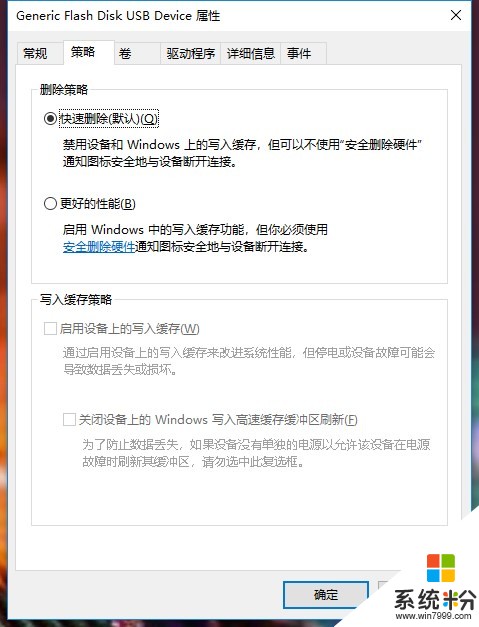
相關資訊
最新熱門應用

bicc數字交易所app
其它軟件32.92MB
下載
比特國際網交易平台
其它軟件298.7 MB
下載
熱幣交易所app官方最新版
其它軟件287.27 MB
下載
歐昜交易所
其它軟件397.1MB
下載
vvbtc交易所最新app
其它軟件31.69MB
下載
星幣交易所app蘋果版
其它軟件95.74MB
下載
zg交易所安卓版app
其它軟件41.99MB
下載
比特幣交易app安卓手機
其它軟件179MB
下載
福音交易所蘋果app
其它軟件287.27 MB
下載
鏈易交易所官網版
其它軟件72.70MB
下載